Correção: solicitações de processamento do Carrier Hub
Miscelânea / / December 21, 2021
Aqueles que usam a operadora T-Mobile ou Sprint em seus dispositivos, especialmente nos modelos Samsung Galaxy, podem encontrar o problema de notificação consistente. Parece que após a atualização recente do patch nos dispositivos Galaxy, muitos usuários estão ficando irritados com o Carrier Hub Processamento de solicitações - Notificação constante não ocorre o tempo todo no painel de notificação. A notificação de solicitações de processamento permanece infinita.
Bem, o Carrier Hub é um aplicativo móvel para usuários da operadora T-Mobile ou Sprint que permite voz sobre Wi-Fi (VoWi-Fi), Secure Wi-Fi em dispositivos específicos para a rede da operadora T-Mobile / Sprint. Ele também funciona como uma engenharia de rede para problemas e serviços relatados pelo cliente. Agora, se você for uma das vítimas que encontrou o mesmo problema, você pode seguir este guia de solução de problemas para tentar resolver esse problema. Então, sem mais delongas, vamos entrar nisso.

Conteúdo da página
-
Correção: Solicitações de processamento do Carrier Hub - Notificação constante não vai embora
- 1. Atualize o aplicativo Carrier Hub
- 2. Limpe o cache e o armazenamento do hub portador
- 3. Desativar notificação para hub da operadora
- 4. Desinstale o Carrier Hub usando comandos ADB
Correção: Solicitações de processamento do Carrier Hub - Notificação constante não vai embora
Apesar de O aplicativo Carrier Hub pode parar de funcionar ou falhar às vezes, são grandes as chances de que a notificação de solicitações de processamento não possa ser fechada na aba de notificações nos dispositivos Samsung Galaxy. Painel de notificação T-Mobile One UI 4 Beta 2 mostrando "processamento de solicitações de cliente MCM" o tempo todo de acordo com relatórios sobre o subreddit GalaxyS21. Portanto, aqui fornecemos algumas soluções alternativas que podem ajudá-lo.
Lembre-se de que nem todos serão beneficiados com os métodos a seguir. Ainda assim, você deve vê-los todos um por um.
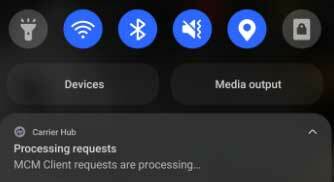
1. Atualize o aplicativo Carrier Hub
Se reiniciar seu aparelho não for útil para você, certifique-se de atualizar o aplicativo Carrier Hub. Você deve acessar o aplicativo Google Play Store> Pesquisar Carrier Hub e verificar se há a atualização mais recente disponível ou não. Às vezes, uma versão desatualizada do aplicativo Carrier Hub também pode causar vários problemas de estabilidade ou desempenho. Se a atualização estiver disponível, basta instalá-la.
- Abra o Loja de aplicativos do Google aplicativo> Toque no ícone de três pontos no canto superior direito. [ícone do perfil]
- Vamos para Meus aplicativos e jogos > Aqui você descobrirá Carrier Hub se houver uma atualização disponível.
- Toque em Atualizar ao lado de Carrier Hub> A atualização será instalada automaticamente.
2. Limpe o cache e o armazenamento do hub portador
A segunda coisa que você pode fazer é simplesmente limpar o cache do aplicativo Carrier Hub e os dados de armazenamento do menu de configurações para atualizar o cache e o armazenamento do aplicativo se houver algum conflito com ele. Às vezes, um cache de aplicativo ou dados corrompidos podem causar esses problemas de travamento. Para fazer isso:
- Vá para o dispositivo Configurações menu> Toque em Aplicativos e notificações.
- Toque em Veja todos os aplicativos opção para ver todos os aplicativos instalados no seu dispositivo.
- Em seguida, localize e selecione Carrier Hub da lista> Toque em Armazenamento e Cache.
- Toque em Limpar cache para excluir os dados em cache.
- Agora, toque em Armazenagem limpa e selecione OK para excluir os dados de armazenamento do aplicativo do telefone.
- Volte uma vez para a página de informações do aplicativo e selecione Forçar parada do aplicativo Carrier Hub.
Observação: Agora certifique-se de ligar o Modo Avião no aparelho e desligá-lo após alguns segundos. O problema deveria ter desaparecido agora. No entanto, reiniciar o dispositivo trará de volta o Cliente MCM.
3. Desativar notificação para hub da operadora
Certifique-se de desligar a notificação do Carrier Hub em seu dispositivo para ocultá-la temporariamente até que o problema seja resolvido. Para fazer isso:
Anúncios
Vá até o menu Configurações no seu dispositivo> Vá para Notificações> Avançar, desligue e ligue novamente as notificações para o Carrier Hub. A notificação de solicitações de processamento irá embora.
Caso contrário, basta desligar a notificação pressionando e segurando-a> Selecione Desativar Notificações ou Silenciar Notificações.
4. Desinstale o Carrier Hub usando comandos ADB
Se nenhum dos métodos funcionou para você, tente realizar as seguintes etapas para simplesmente desinstalar o Carrier Hub usando comandos ADB no dispositivo com um PC.
Anúncios
- Abra o dispositivo Configurações menu> Toque em Sistema.
- Toque em Sobre telefone > Toque no Número de construção 7 vezes para habilitar Opções de desenvolvedor. [as etapas para ir para o número da versão em alguns dispositivos podem variar dependendo da marca ou modelo]
- Uma vez ativado, volte para o principal Configurações menu> Toque em Opções de desenvolvedor para abri-lo.
- Em seguida, ligue o Depuração USB opção> Baixe as ferramentas ADB e fastboot no seu PC.
- Extraia o arquivo zip compactado em uma pasta no PC e abra-o.
- Conecte seu aparelho ao PC usando um cabo USB e espere que ele seja detectado pelo sistema.
- Agora, certifique-se de pressionar e segurar a tecla Shift no teclado e clicar com o botão direito em uma área em branco dentro da pasta.
- Selecione Abra a janela do PowerShell aqui no menu de contexto> Se solicitado pelo UAC, clique em sim para permitir o privilégio de administrador.
- Digite o seguinte comando e pressione Entrar para verificar o dispositivo conectado no ADB:
dispositivos adb
- Se você obtiver um ID de dispositivo aleatório na janela do prompt de comando, significa que o dispositivo foi conectado com êxito no modo ADB.
- Agora, certifique-se de copiar / colar a seguinte linha de comando e clicar Entrar para excluir o pacote do aplicativo Carrier Hub do seu dispositivo:
adb shell pm uninstall –user 0 com.sprint.ms.smf.services
- Aguarde alguns segundos e desconecte seu dispositivo> Desconecte o dispositivo do cabo USB.
- Por fim, reinicie o aparelho para verificar o problema. O aplicativo Carrier Hub deve ser desinstalado do seu dispositivo.
É isso, pessoal. Presumimos que este guia foi útil para você. Para mais consultas, você pode comentar abaixo.



